フォロー
最後にホワイトバランスの調整
写真のなかのニュートラルグレーとかホワイトの部分を参考にホワイトバランスを合わせる
3tのスライダーがありますが
Lightroomの現像と同じ考え方で
①イエロー:青(色温度)
②マゼンタ:グリーン(色被り補正)
③シアン:赤
の順番で調整する
③はあまり調整しないかも
それぞれ補色の関係になっていて、色相環をイメージしながら操作してもらえるとわかりやすいですhttp://zokeifile.musabi.ac.jp/色相環/
わりとこの2枚目の写真ぐらいな感じを「フィルムっぽい」って思われる方もいるかもしれないですが、昔のフィルムのお店でのプリントはこんな感じではなかったはず(撮影時の露出があまりにも狂ってなければ)
フィルムはKODAK PORTRA 400
カメラはたぶん、Nikonのコンパクトカメラ、35ti だと思います
@turep うおお、感激です
@shinobu 虎の巻見ながら修正してみたら、大凡同じような感じで修正していました!👍
ライトルームは持ってないので、スキャンソフトで追い込みますw
にしても、同様の設定を全ての写真に適応するとかできないんですかね…エプソンスキャンの使い方がイマイチ分かってないです😓
Windows版ですけどね…
@turep
パラメータいじる前に全部の写真のコマを選択すれば一括で反映されると思います
@turep あれ、、そうなんですね、、、
@shinobu 謎です😥
@shinobu 日付が入れられて羨ましい😓
@turep そこか〜w
@shinobu 参考になります👍
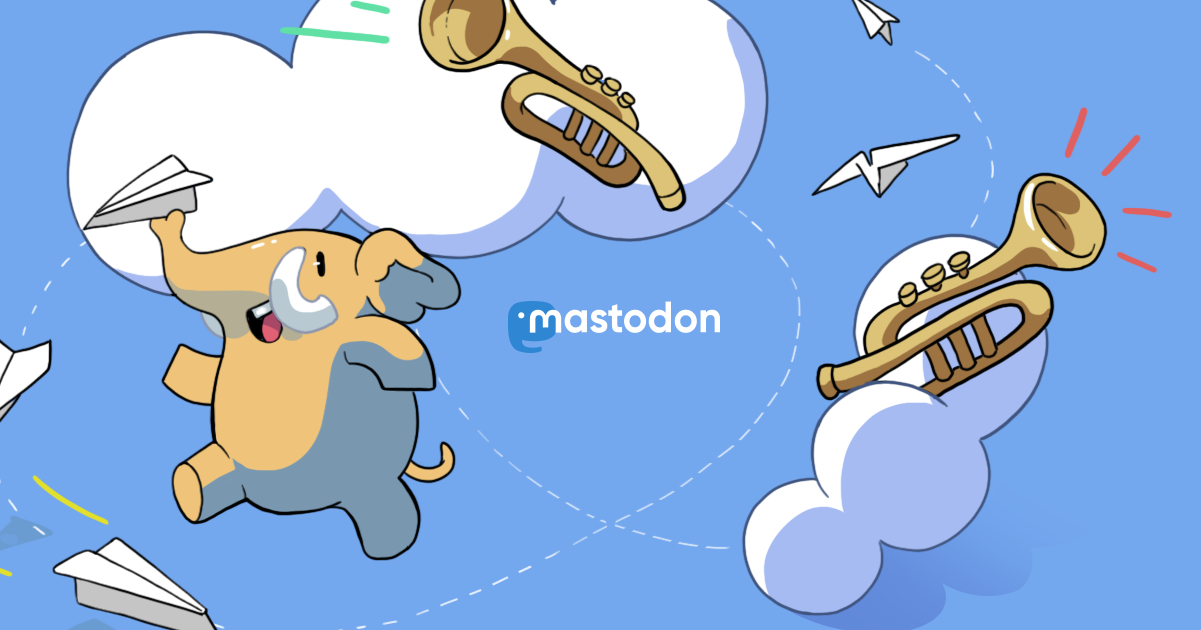
スキャンするとこんな感じ
もともコントラストが低い状況画の撮影ですが、logっぽいかいじのイメージが出力されるのでこれをLightroom Classicで調整します